PPT2013如何插入背景音乐图文教程
发布时间:2017-03-28 09:04
相关话题
PowerPoint是常用办公软件之一,不仅能插入图片还能插入背景音乐,有音乐搭配的PPT幻灯片在效果上会更上一层楼,要怎么在PPT中添加音乐呢?下面小编图文详解PPT2013插入背景音乐的方法。
PPT2013插入背景音乐的方法
1、打开PowerPoint2013后,单击“插入”选项卡,在“媒体”组上点击“音频-PC上的音频”,如下图所示。
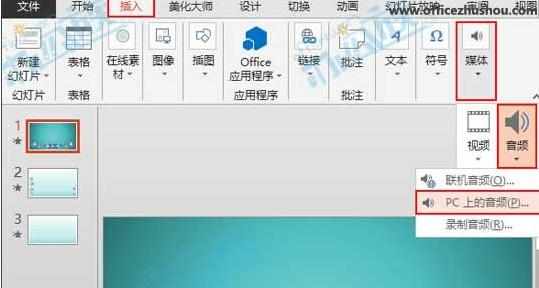
2、弹出“插入音频”对话框,选择“所有文件”,然后找到音乐,单击“插入”按钮,如下图所示。

3、PowerPoint中出现如下图所示的小喇叭,就说明背景音乐已经插入。
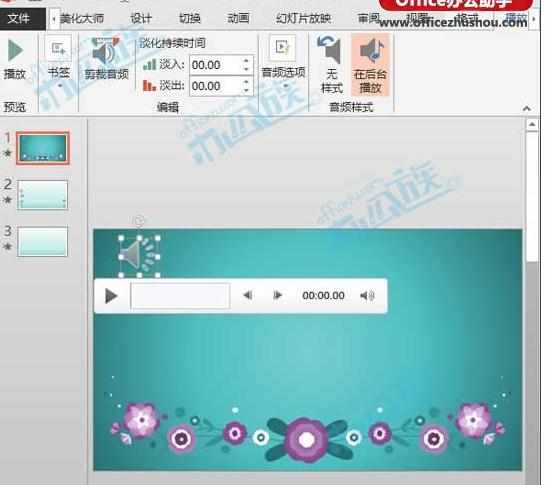
小提示:若是觉得插入的背景音乐太长,可以剪裁音频。如下图所示。
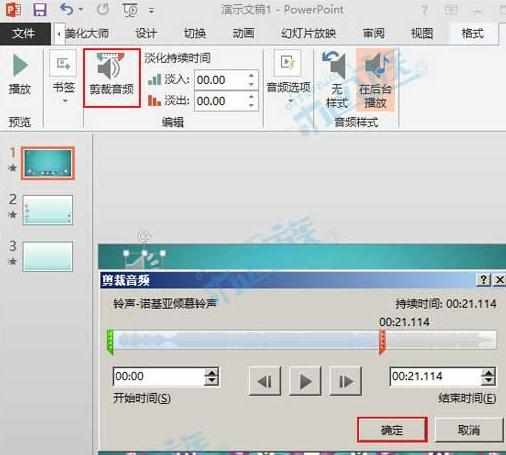
PP

PPT2013如何插入背景音乐图文教程的评论条评论